Как изменить DNS-сервер в Windows: простая инструкция
Меняем одну настройку, чтобы ускорить и обезопасить интернет.
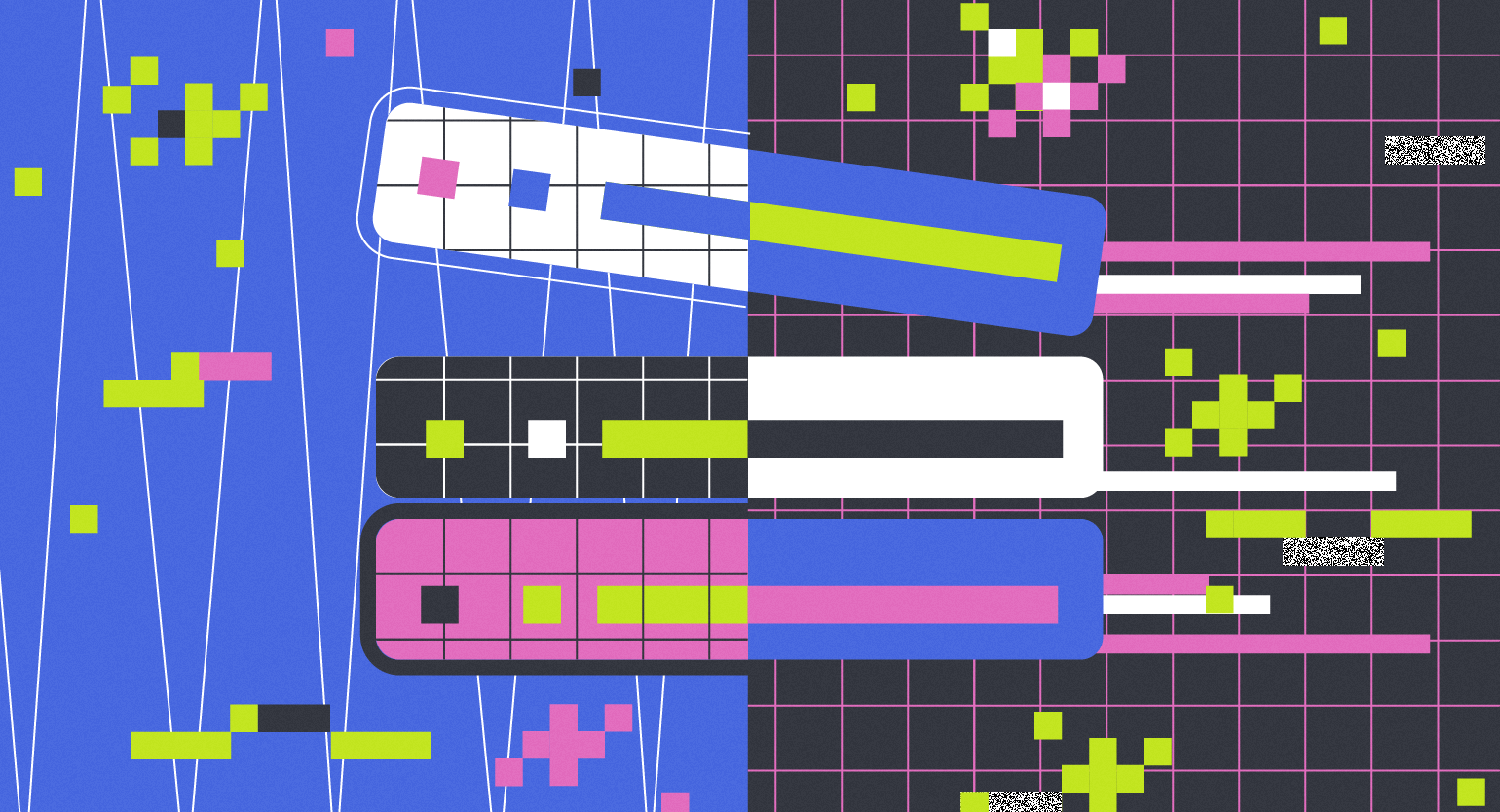
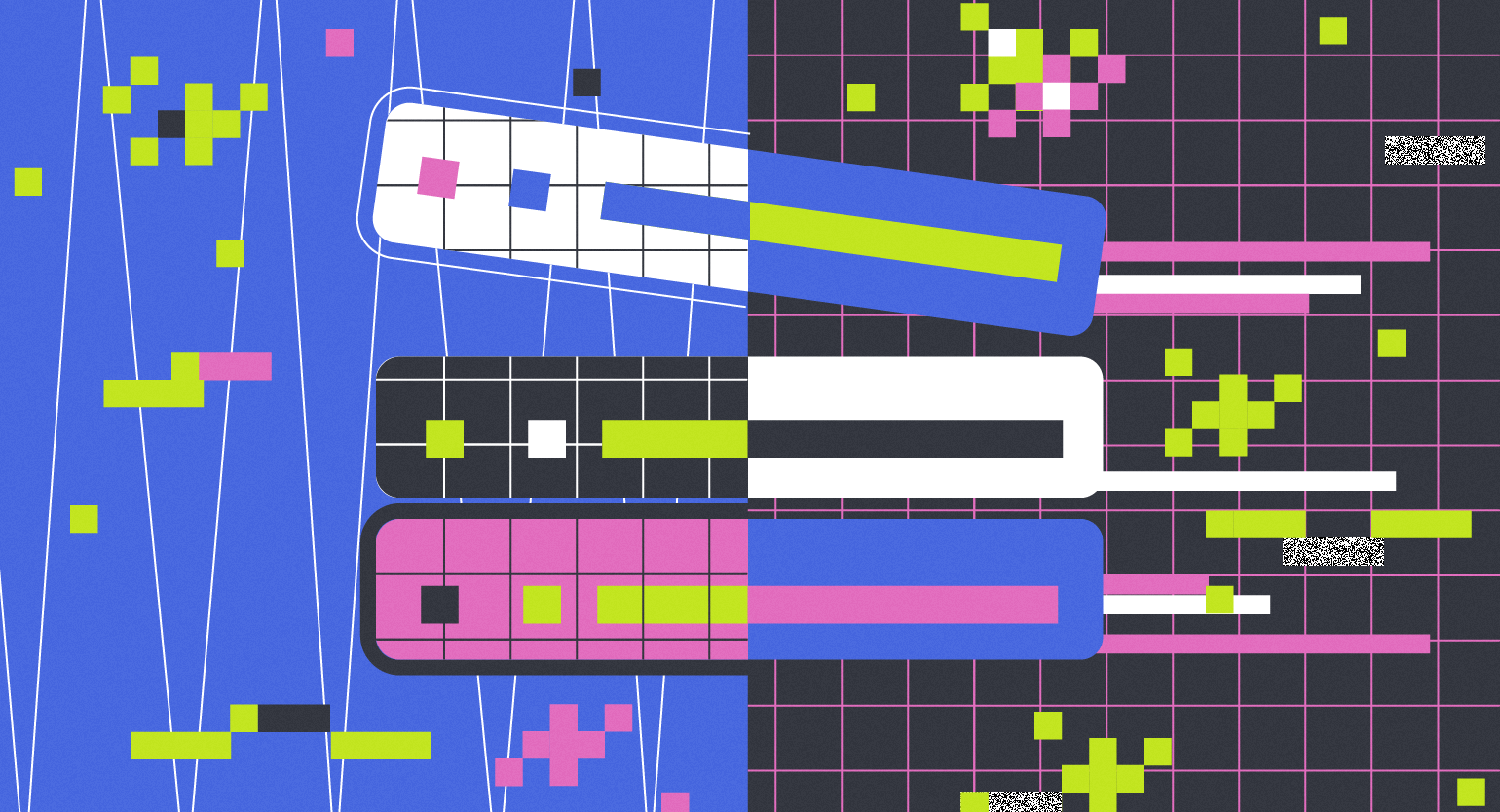
Знакомо ли вам ощущение, когда интернет кажется быстрым, но браузер слишком долго «думает»? Виновником часто оказывается не «просевший» к вечеру сигнал, а невидимый помощник — DNS. Это такой переводчик в интернете: вы вводите понятное имя, например ya.ru, а он находит точный цифровой адрес сайта (IP), наподобие 104.88.55.66, и прокладывает к нему маршрут. Без DNS-серверов вы просто не попадёте на нужную страницу.
По умолчанию DNS-сервер назначает ваш интернет-провайдер, и система автоматически прописывает его в настройках. Это удобно, но такие серверы нередко перегружены, отвечают медленно или временно недоступны.
И если вы столкнулись с подобной проблемой, в этой статье мы расскажем, как изменить DNS-сервер компьютера в разных операционных системах.
Содержание
- Как изменить DNS-сервер в разных версиях Windows
- Как сменить DNS в macOS
- Как настроить DNS в Linux
- Вопросы и частые ошибки при смене DNS
Как изменить DNS-сервер в разных версиях Windows
В этом разделе мы рассмотрим инструкцию по настройке DNS на примере Windows 10, при этом для Windows 11 все действия будут идентичными.
Для начала откройте «Поиск Windows» и введите «Панель управления»:
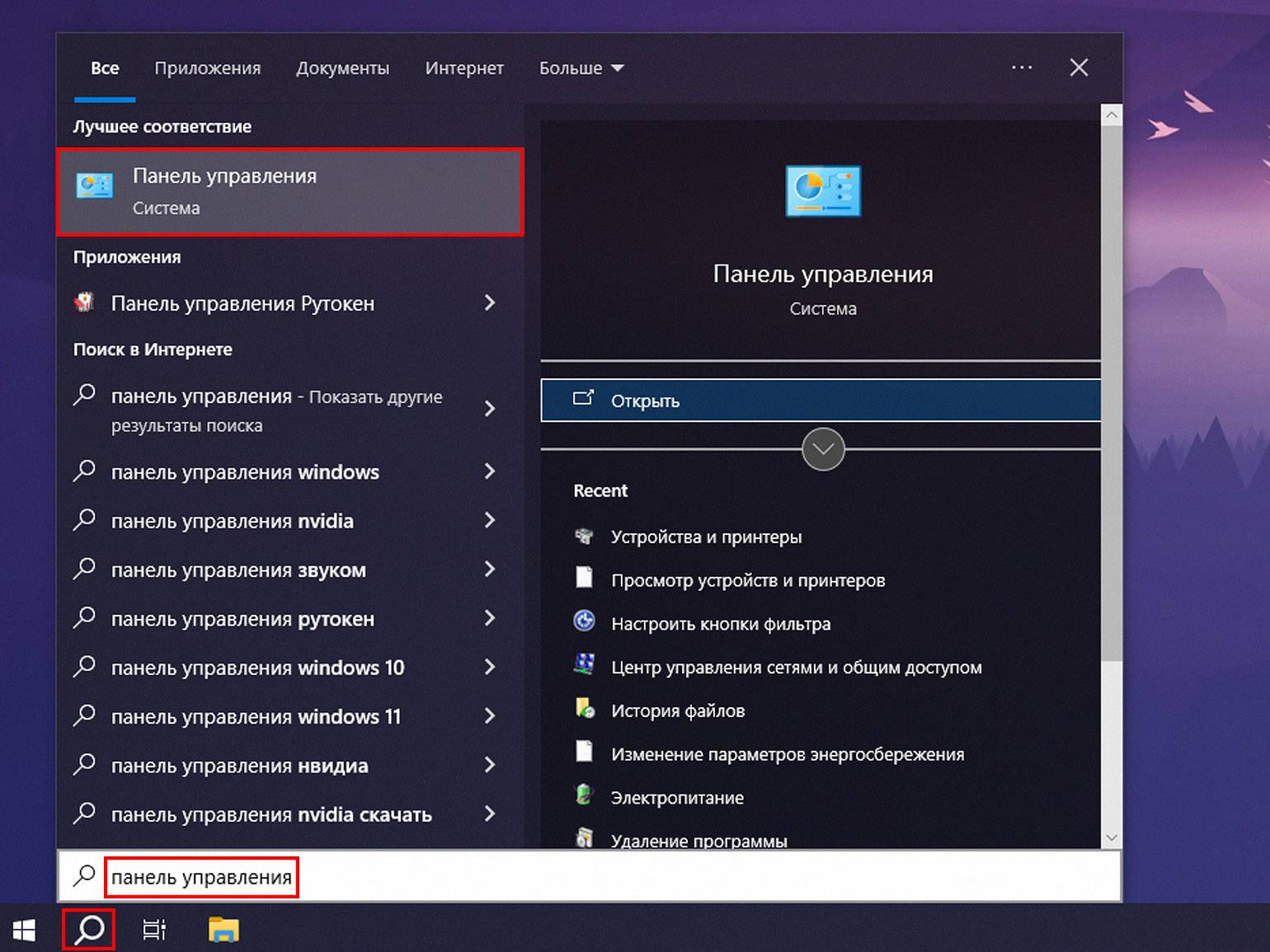
В панели управления измените параметр «Просмотр» на «Мелкие значки». После этого откройте раздел «Центр управления сетями и общим доступом»:
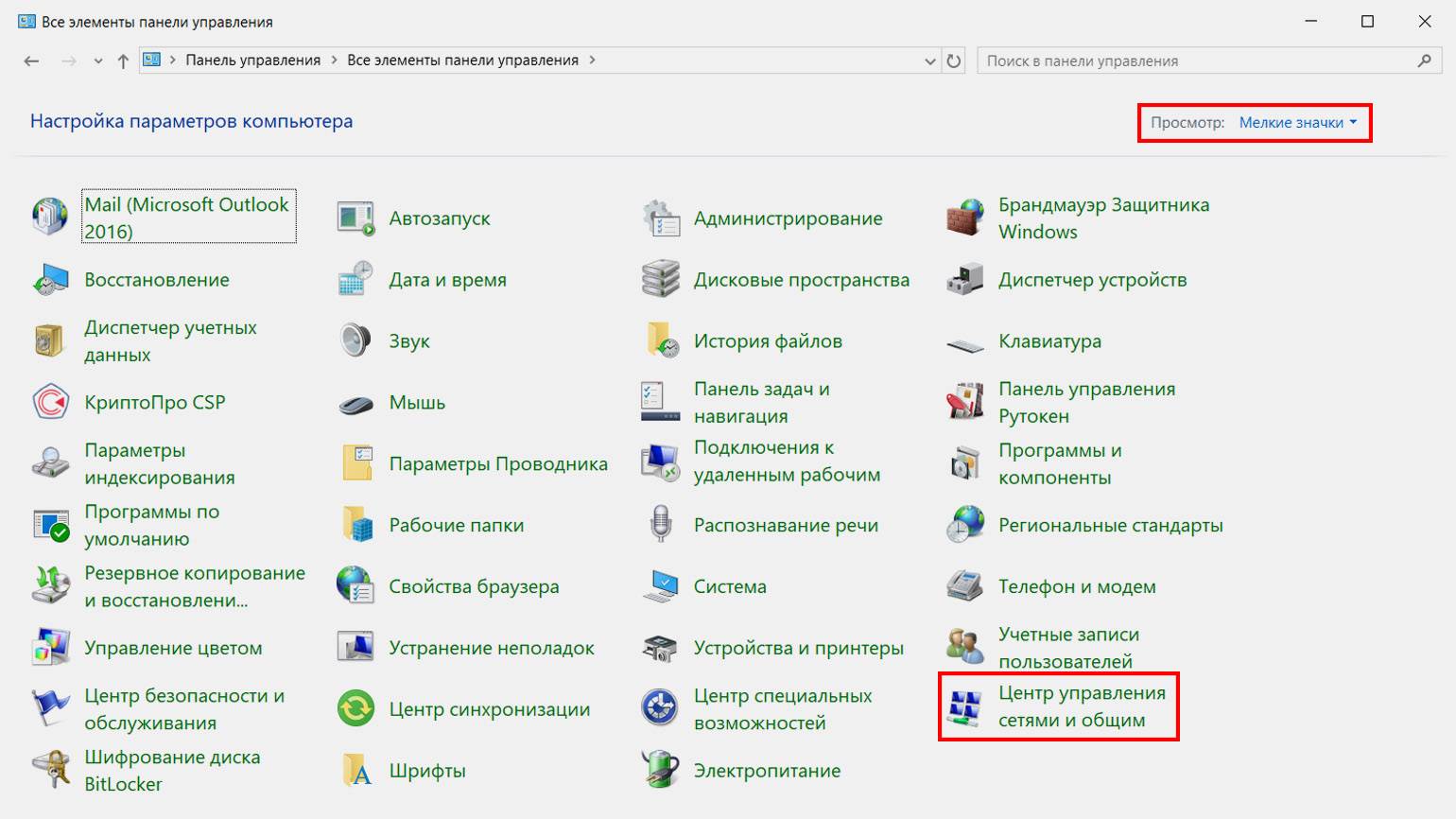
В меню слева выберите «Изменение параметров адаптера»:
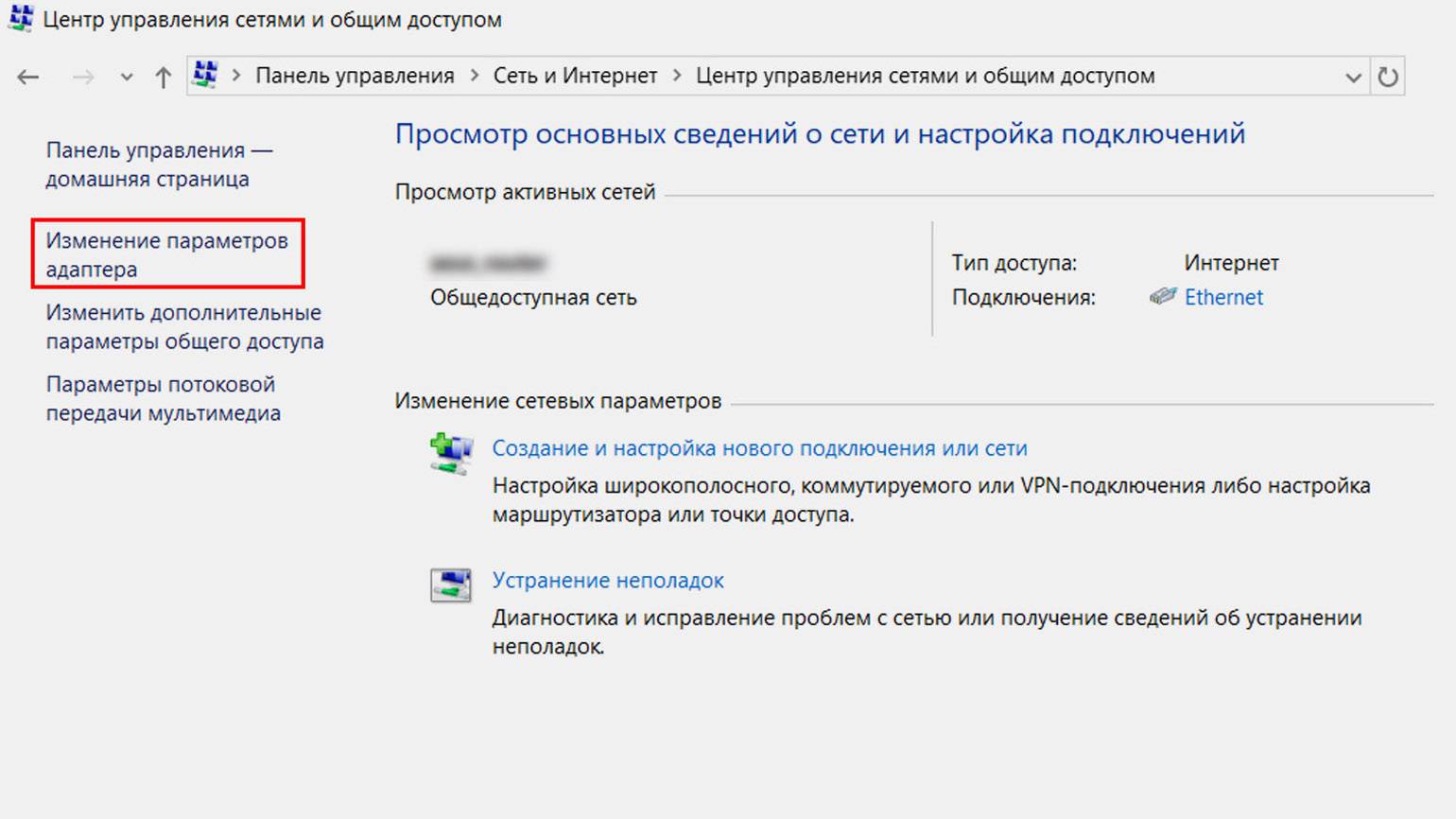
Среди подключений (их может быть несколько) найдите то, через которое ваш компьютер подключён к интернету, — обычно это Ethernet или Wi-Fi. Щёлкните по нему правой кнопкой мыши и выберите пункт «Свойства»:
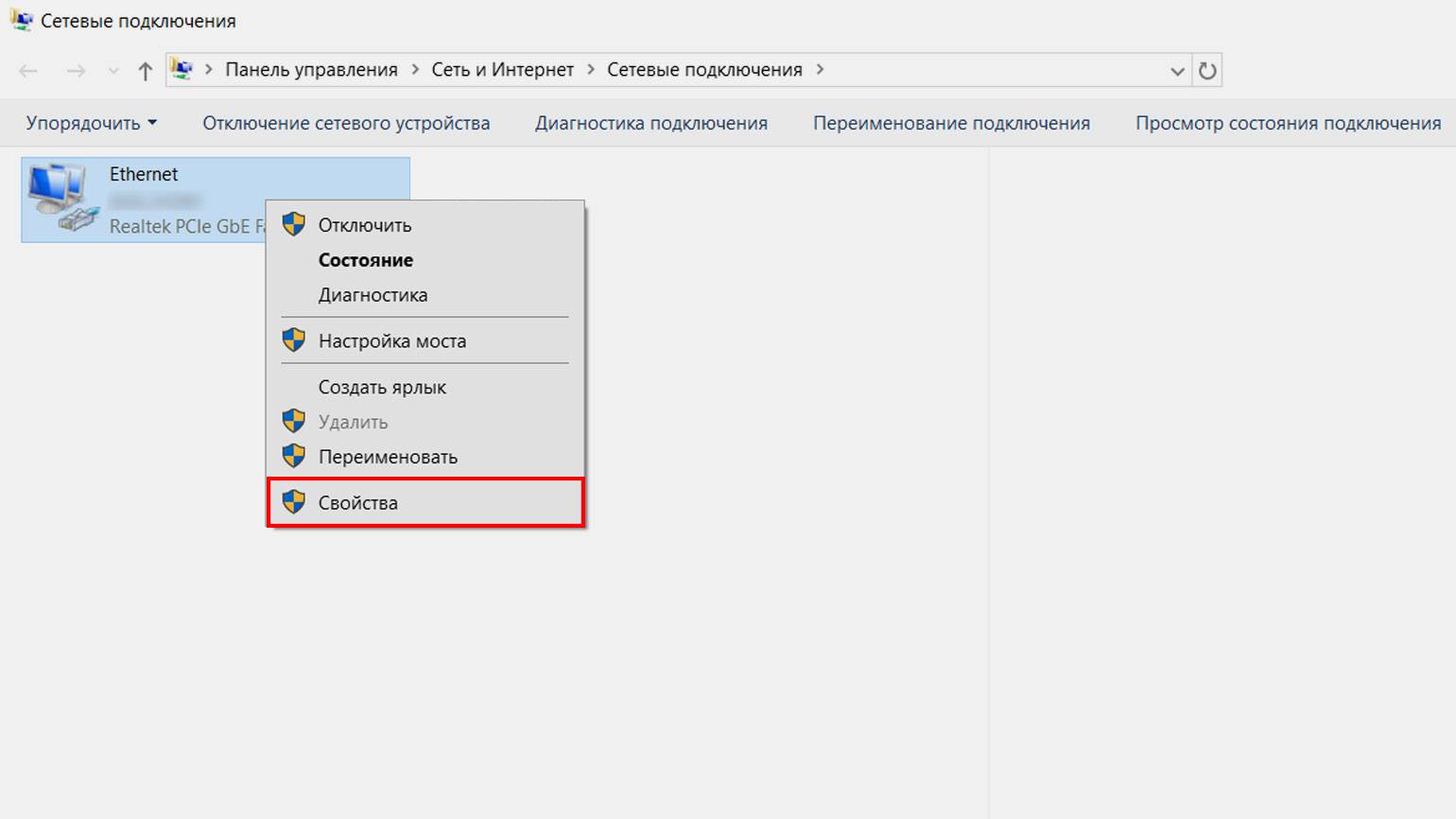
В появившемся окне найдите параметр «IP версии 4 (TCP/IPv4)» и дважды щёлкните по нему левой кнопкой мыши:
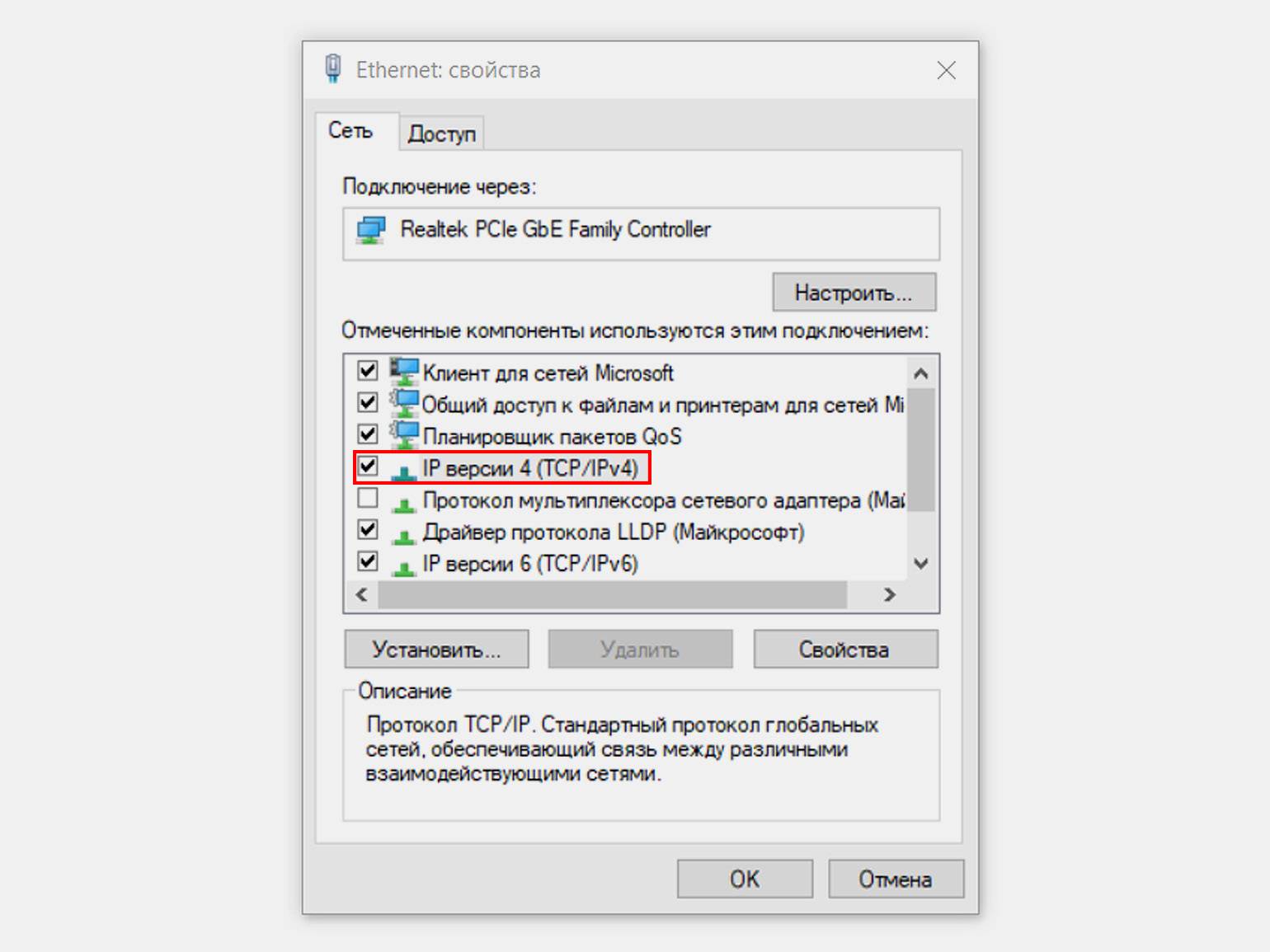
Откроется ещё одно окно. В нём поменяйте «Получить адрес DNS-сервера автоматически» на «Использовать следующие адреса DNS-серверов».
После вам откроются поля для ввода предпочитаемого и альтернативного DNS-адресов. Введите их, а затем завершите настройку — нажмите «ОК» в окне свойств IPv4 и ещё раз «ОК» в окне свойств сетевого подключения.
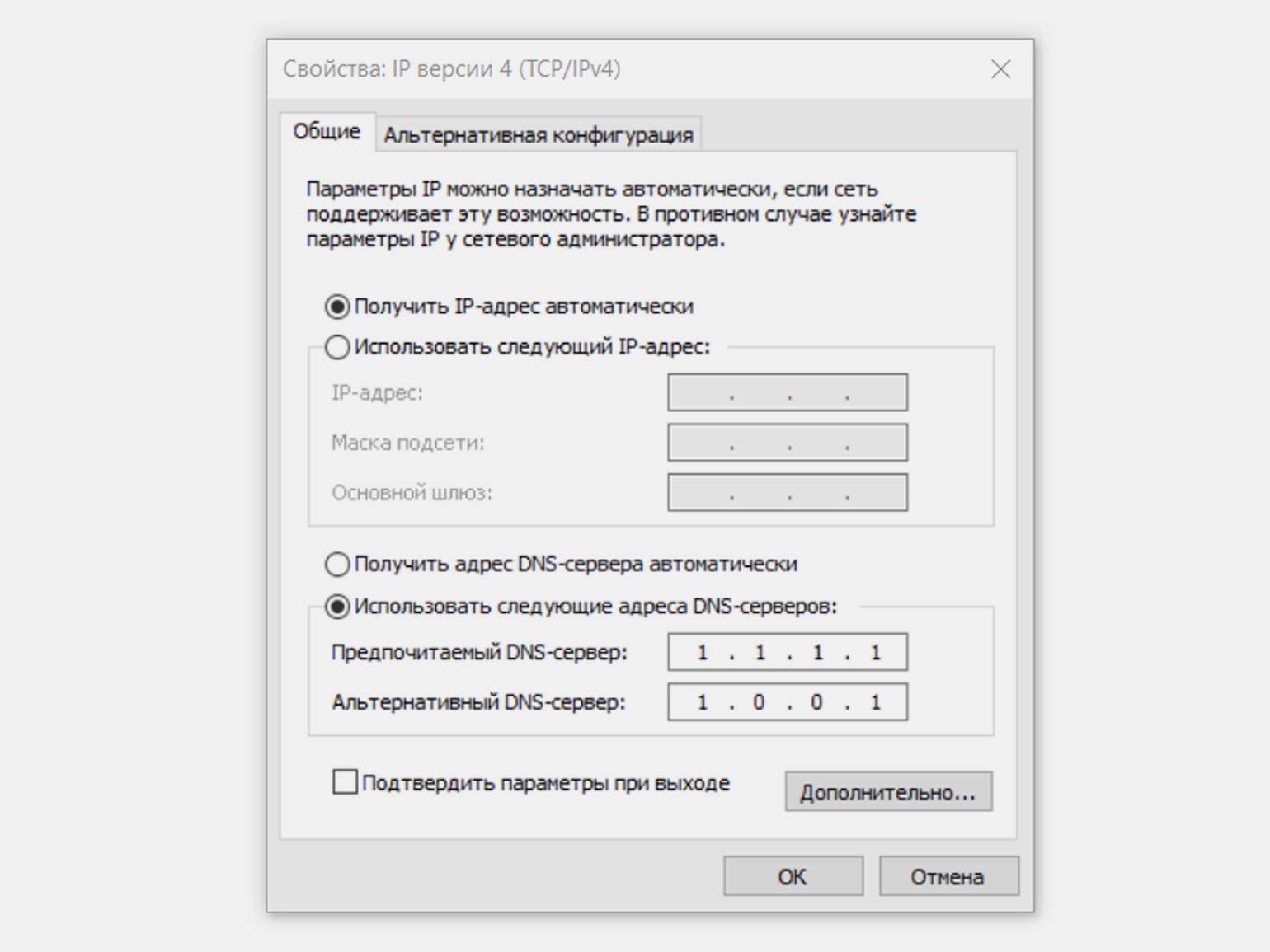
Скриншот: Windows 10 / Skillbox Media
После смены DNS компьютер может по-прежнему использовать старые записи из временного хранилища — кэша DNS. Чтобы ваша система начала работать с новыми серверами, нужно очистить кэш. Для этого нажмите комбинацию Win + R, в появившемся окне введите cmd и нажмите Ctrl + Shift + Enter, чтобы открыть командную строку от имени администратора.
После этого введите команду ipconfig /flushdns и нажмите Enter. В результате должно появиться сообщение: «Кэш сопоставителя DNS успешно очищен».
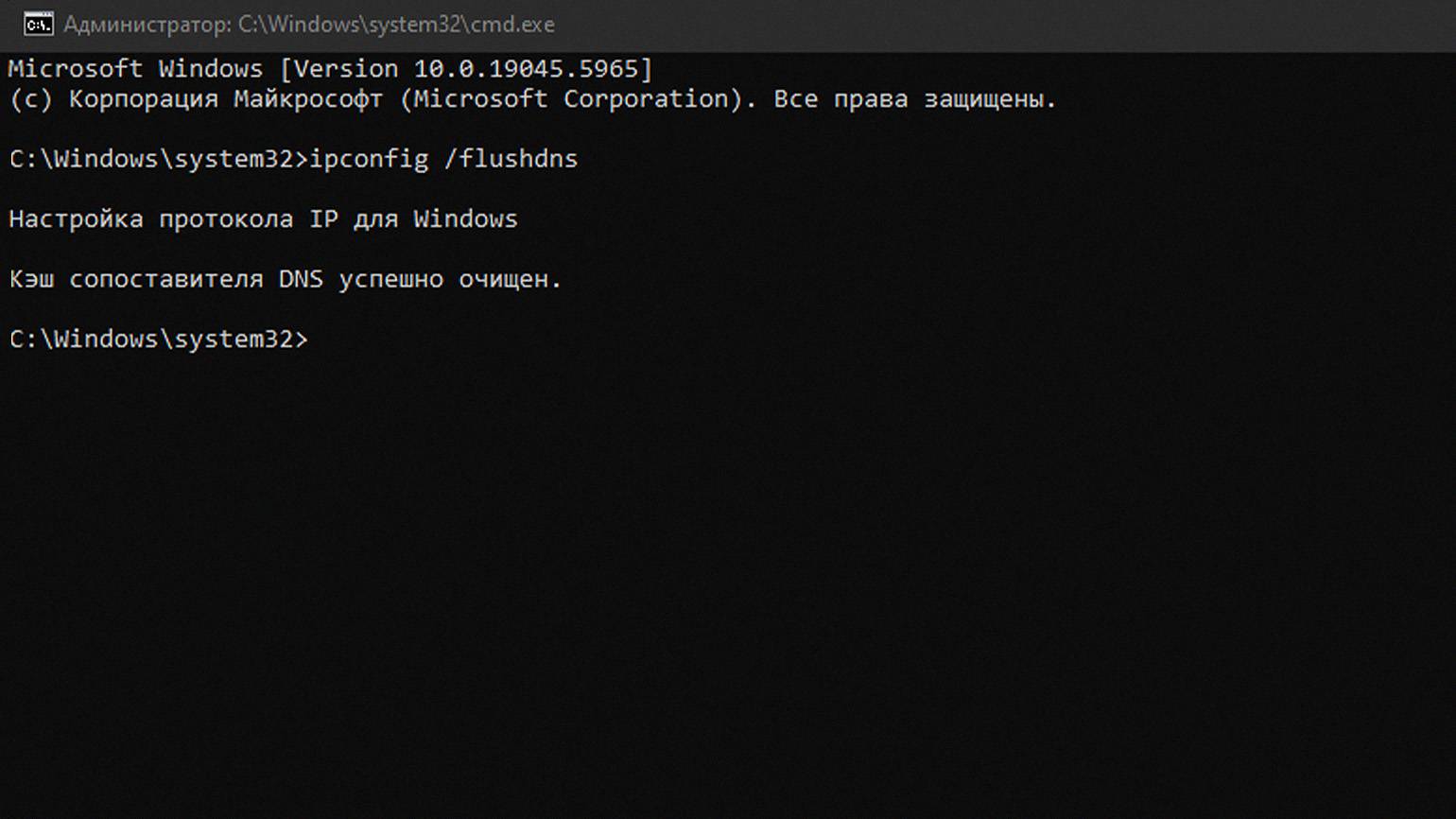
Вот ещё несколько важных правил, которые стоит помнить при смене DNS:
- Если в настройках указаны сторонние DNS-адреса, сделайте скриншот или запишите их. Это позволит быстро вернуть прежние параметры, если после изменения возникнут проблемы с подключением.
- Убедитесь, что вы вошли в систему с учётной записью с правами администратора. Без них операционная система может заблокировать изменения и выдать соответствующее сообщение об ошибке.
- Перед настройкой отключите программы, которые меняют IP-адрес и местоположение. Такие приложения могут влиять на маршрутизацию трафика и конфликтовать с вашими новыми DNS-настройками.
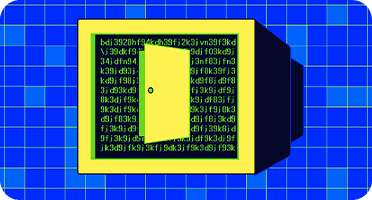
Читайте также:
Как сменить DNS в macOS
Нажмите сочетание клавиш Command + Пробел, чтобы открыть Spotlight. Введите «Сеть» и выберите в результатах «Сеть — Системные настройки»:
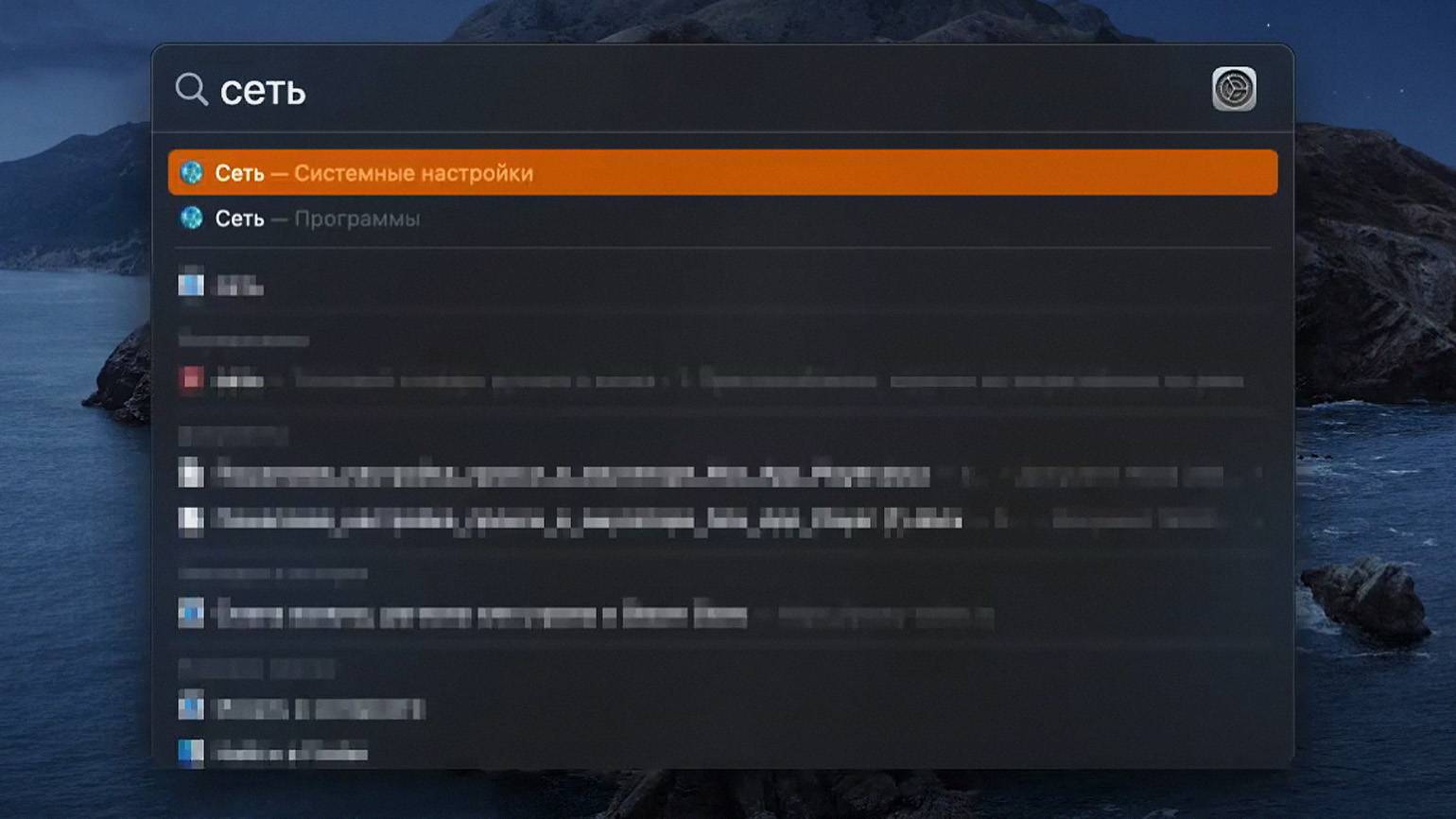
В появившемся окне обратите внимание на левое боковое меню. В нём выберите активное подключение, которое отмечено зелёной точкой и надписью «Подключено». После этого нажмите кнопку «Дополнительно»:
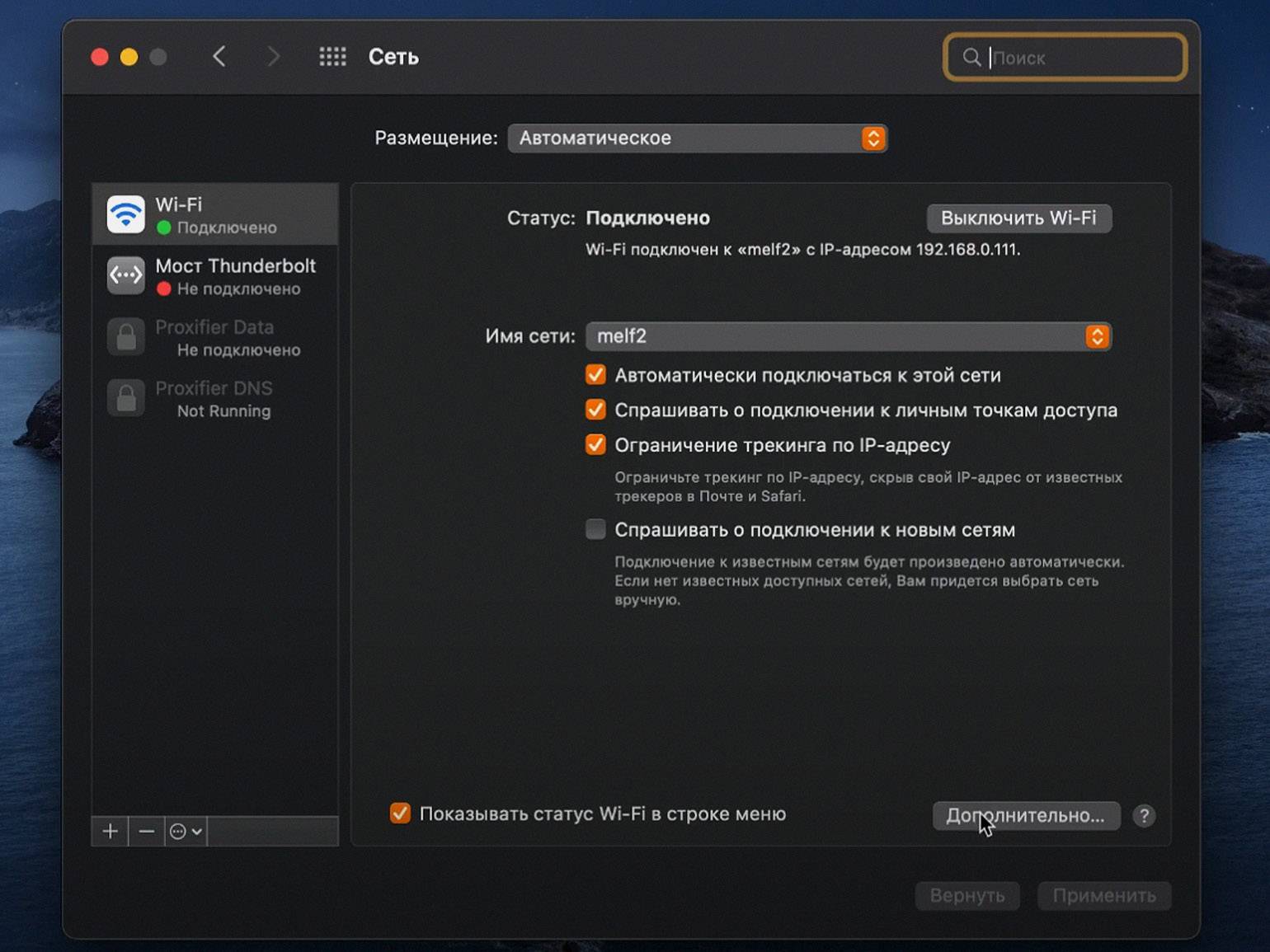
Перейдите на вкладку DNS. Если в левом столбце есть записи DNS-серверов, то вам нужно их выделить и удалить — нажать на кнопку с символом «минус». Рядом находится кнопка с символом «плюс» — нажмите на неё, чтобы поочерёдно добавить сначала предпочитаемый DNS-сервер, затем альтернативный. После этого нажмите «ОК», чтобы сохранить изменения:
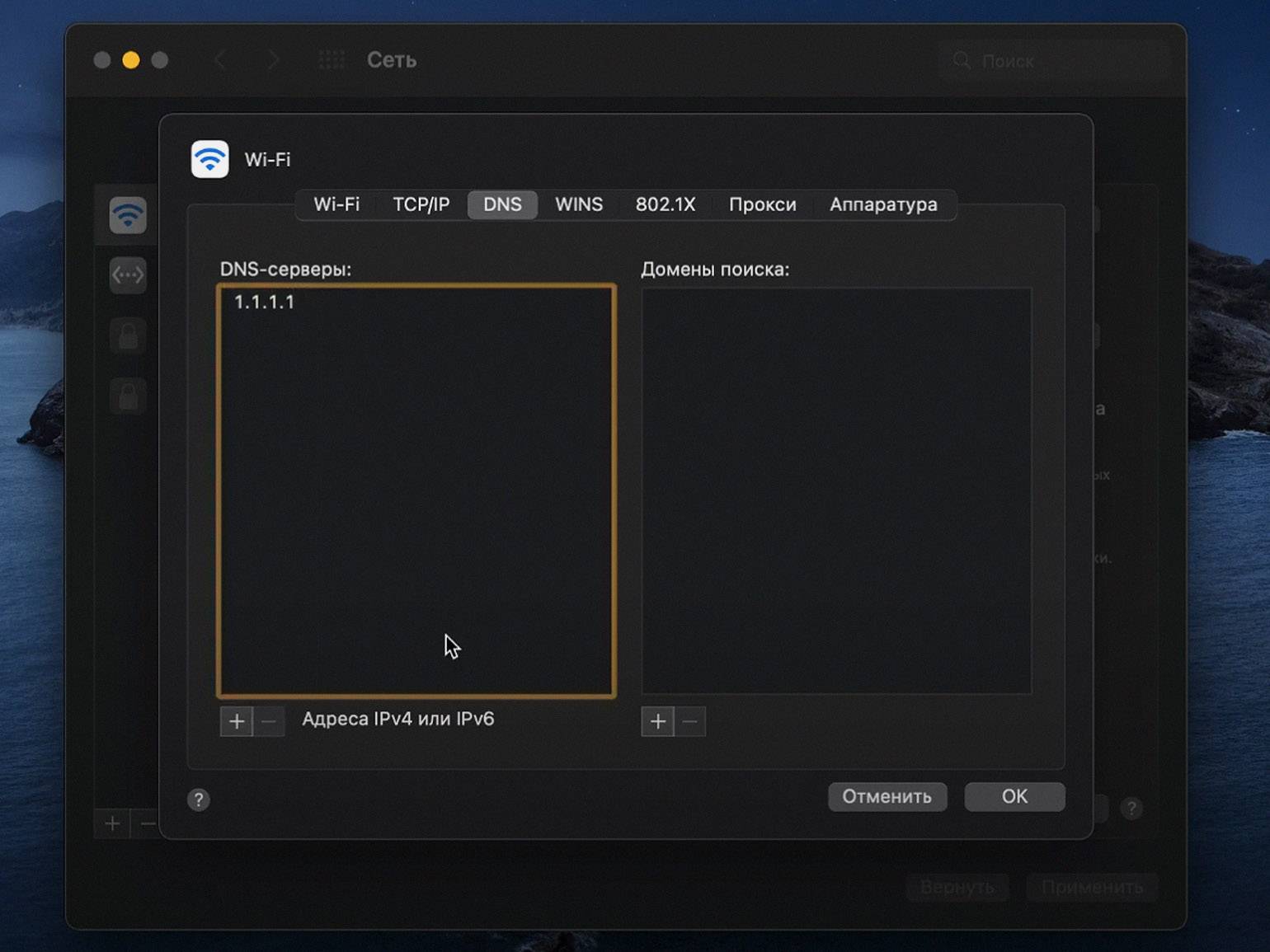
Для очистки кэша DNS в macOS откройте Spotlight и найдите программу «Терминал». В открывшемся окне введите следующую команду:
sudo dscacheutil -flushcache; sudo killall -HUP mDNSResponderНажмите Enter, затем введите пароль администратора. Обратите внимание, что при вводе пароль не отображается на экране — это нормально. После ввода снова нажмите Enter:
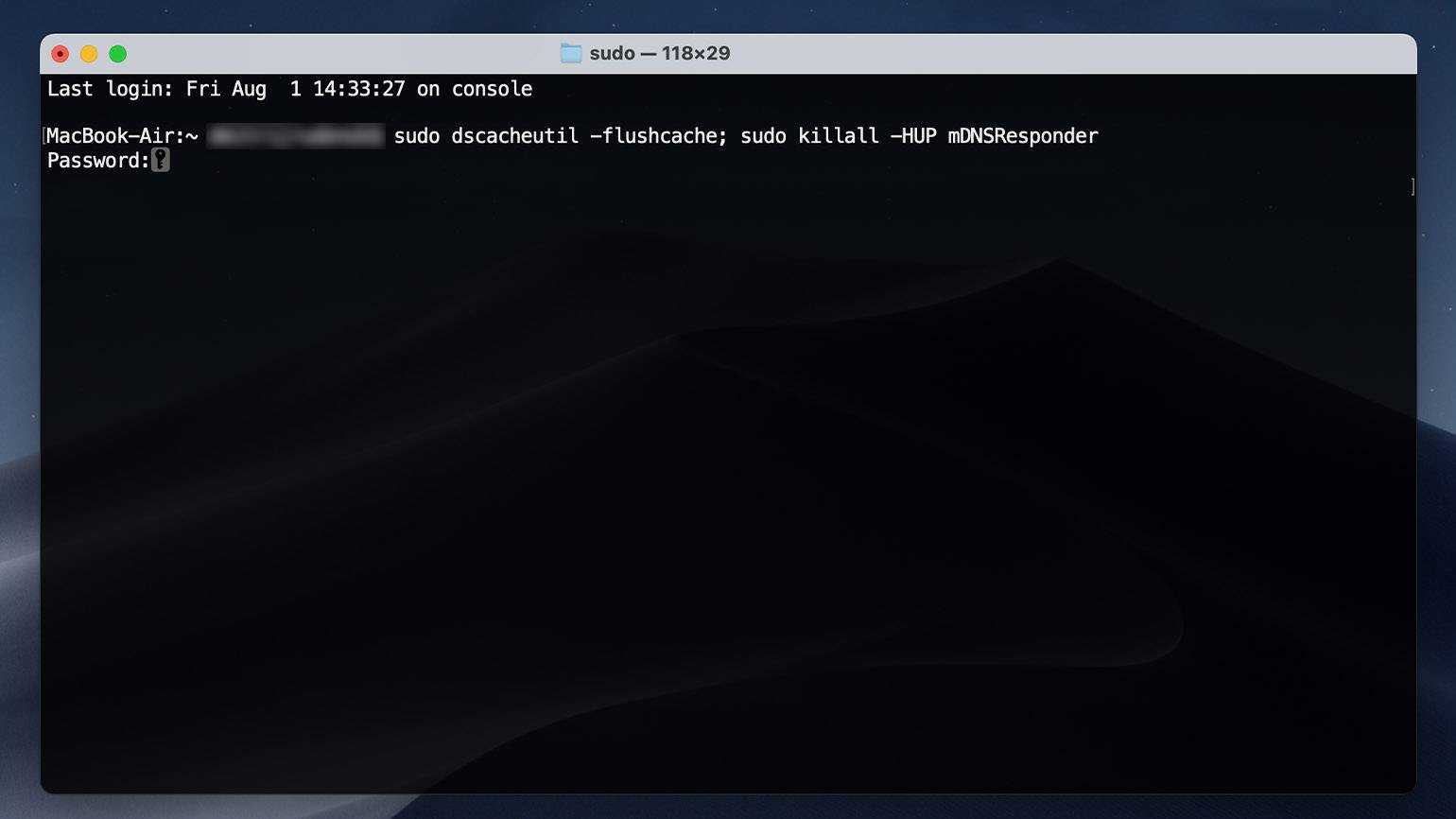
Как настроить DNS в Linux
В Linux есть множество окружений рабочего стола, но процесс настройки DNS-серверов в них примерно одинаковый. Поэтому далее мы рассмотрим инструкцию на примере дистрибутива Ubuntu с оболочкой GNOME.
Сперва откройте меню всех приложений и запустите утилиту «Настройки»:
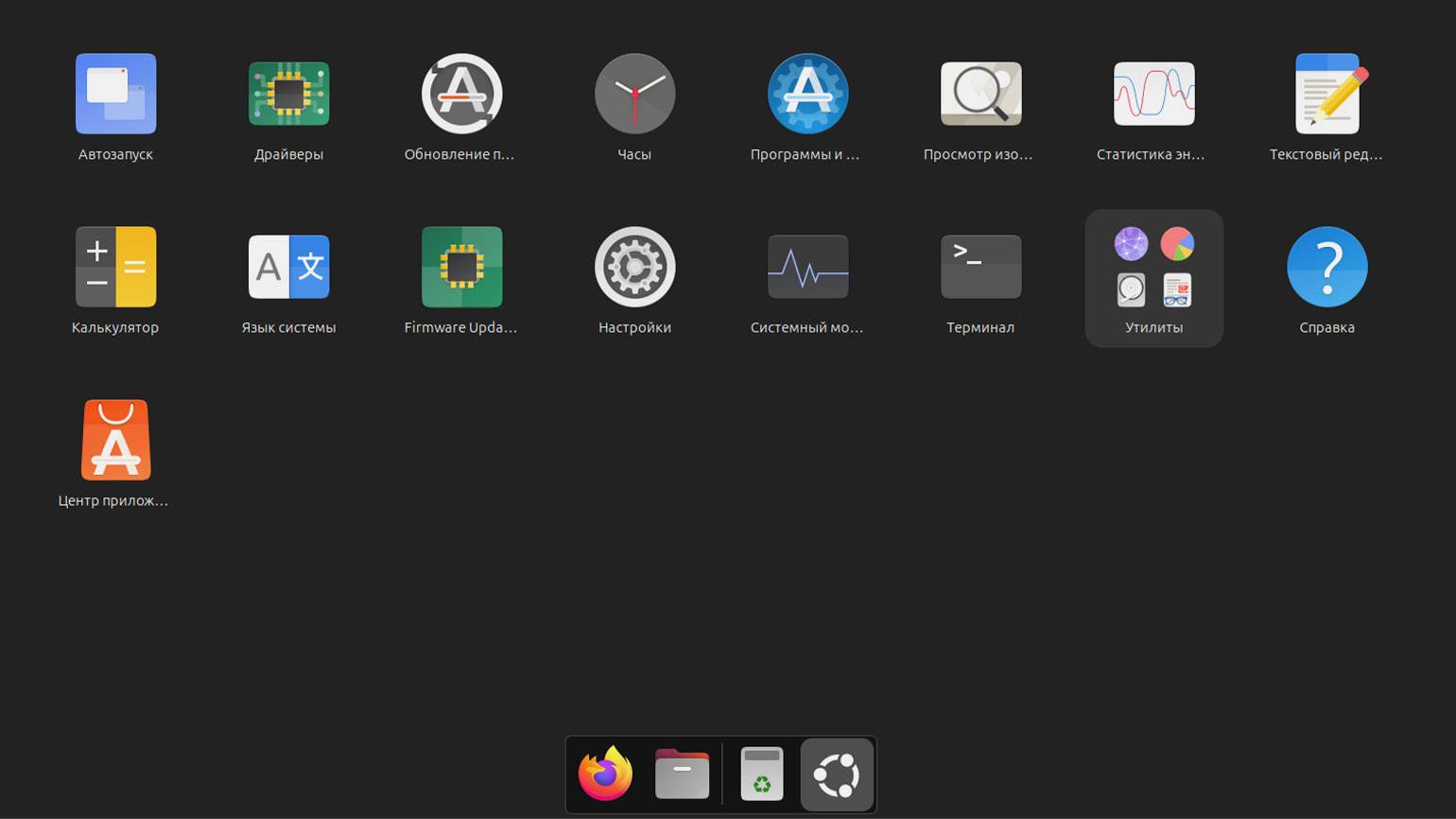
В открывшемся окне выберите раздел «Сеть». Затем в правой части найдите активное подключение и нажмите на значок шестерёнки рядом с ним:
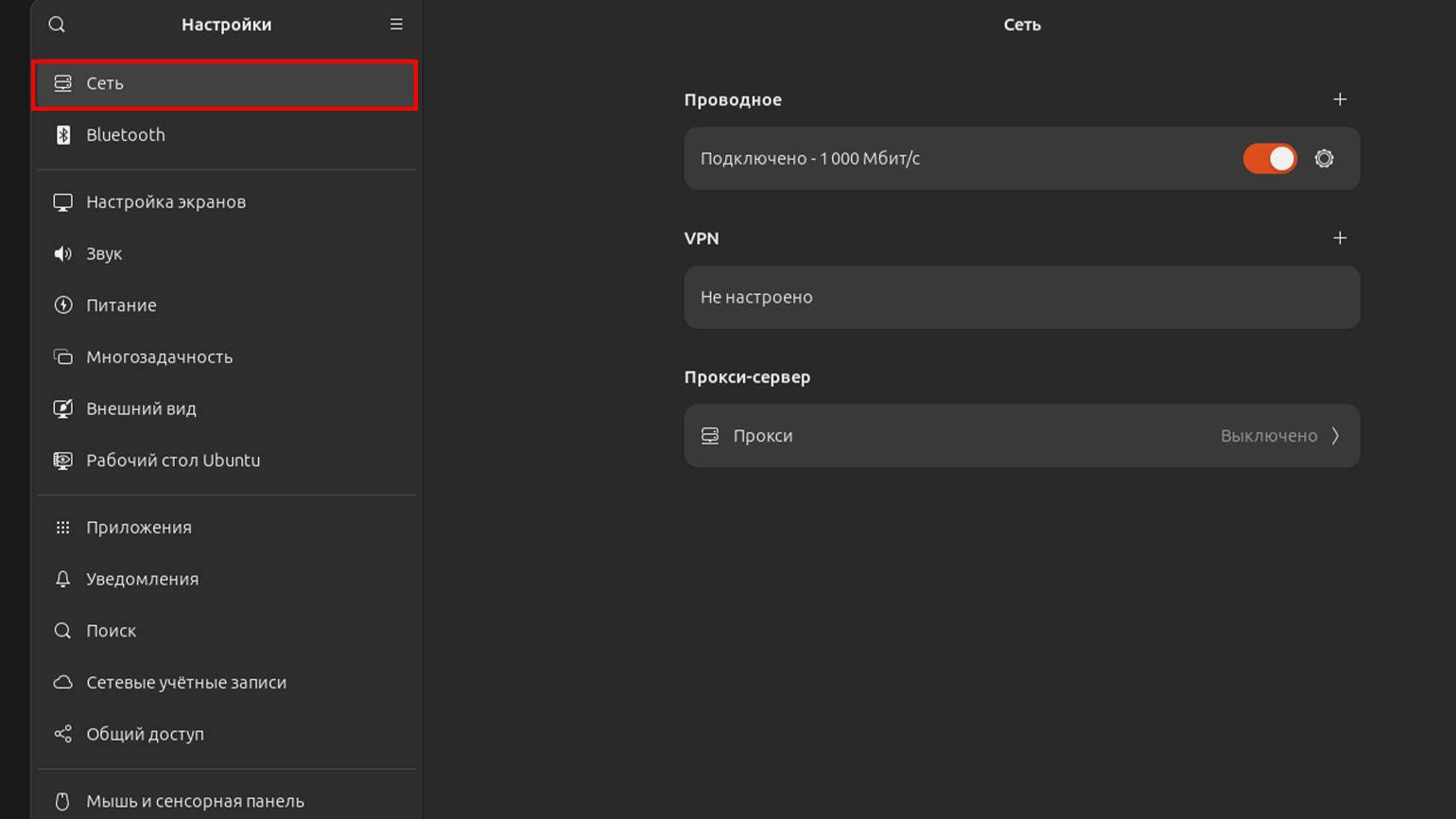
Вы попадёте в окно настройки подключения к сети. В нём перейдите на вкладку IPv4, найдите строку DNS и отключите тумблер «Автоматически». Теперь в это поле через запятую можно ввести новые адреса DNS. Для завершения нажмите кнопку «Применить» в правом верхнем углу окна:
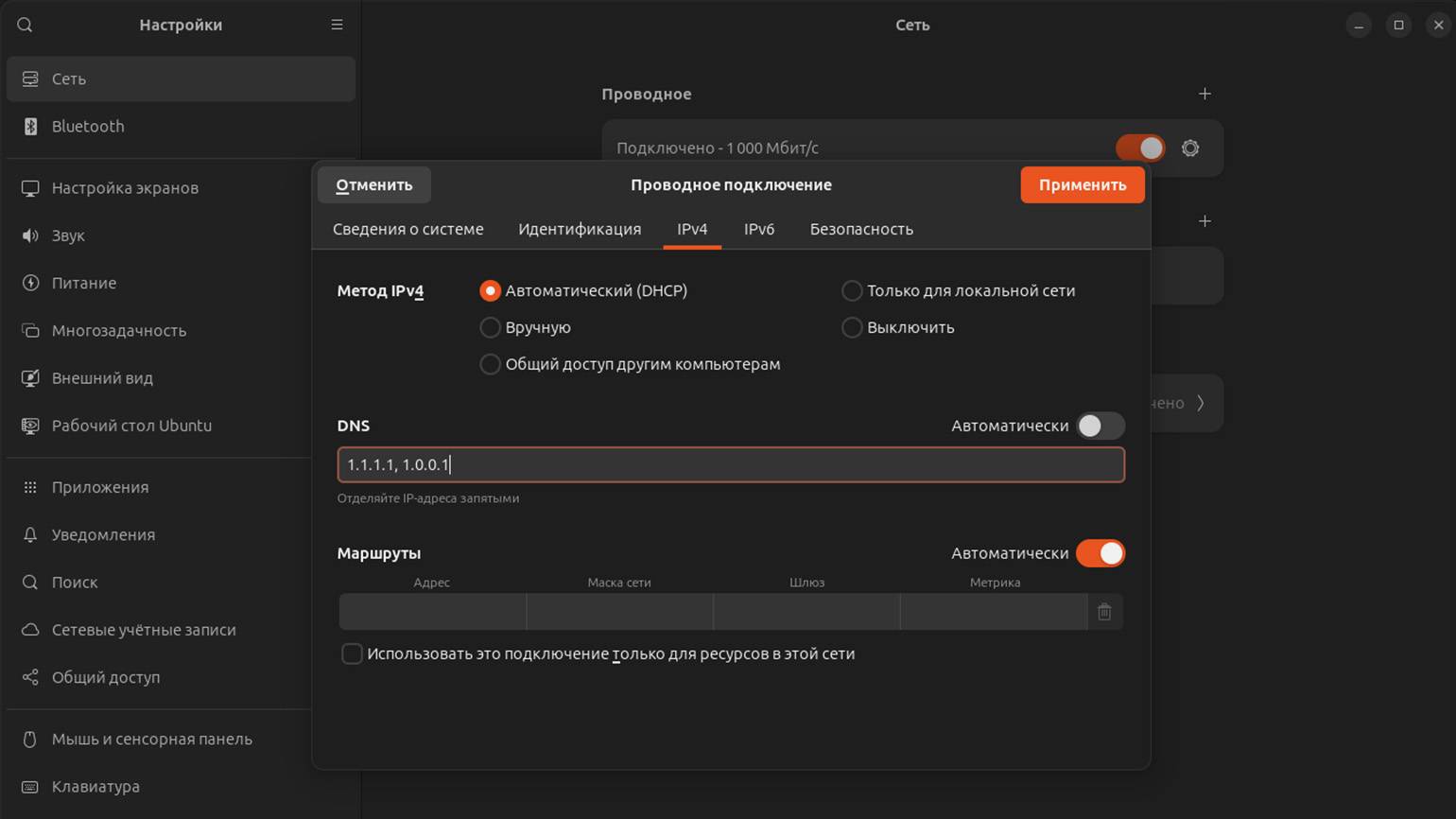
В большинстве Linux-дистрибутивов используется systemd — подсистема управления службами, которая отвечает за запуск и работу программ. В таких системах для сброса кэша откройте терминал и введите команду:
sudo systemd-resolve --flush-cachesПосле нажатия Enter система попросит ввести пароль учётной записи или root — введите его и снова нажмите Enter. Если появится сообщение, что systemd-resolve не найден, скорее всего, вам нужна другая команда:
sudo resolvectl flush-cachesА если вы используете Alpine Linux или другой дистрибутив без systemd, то для сброса кэша поможет следующая команда:
sudo /etc/init.d/nscd restart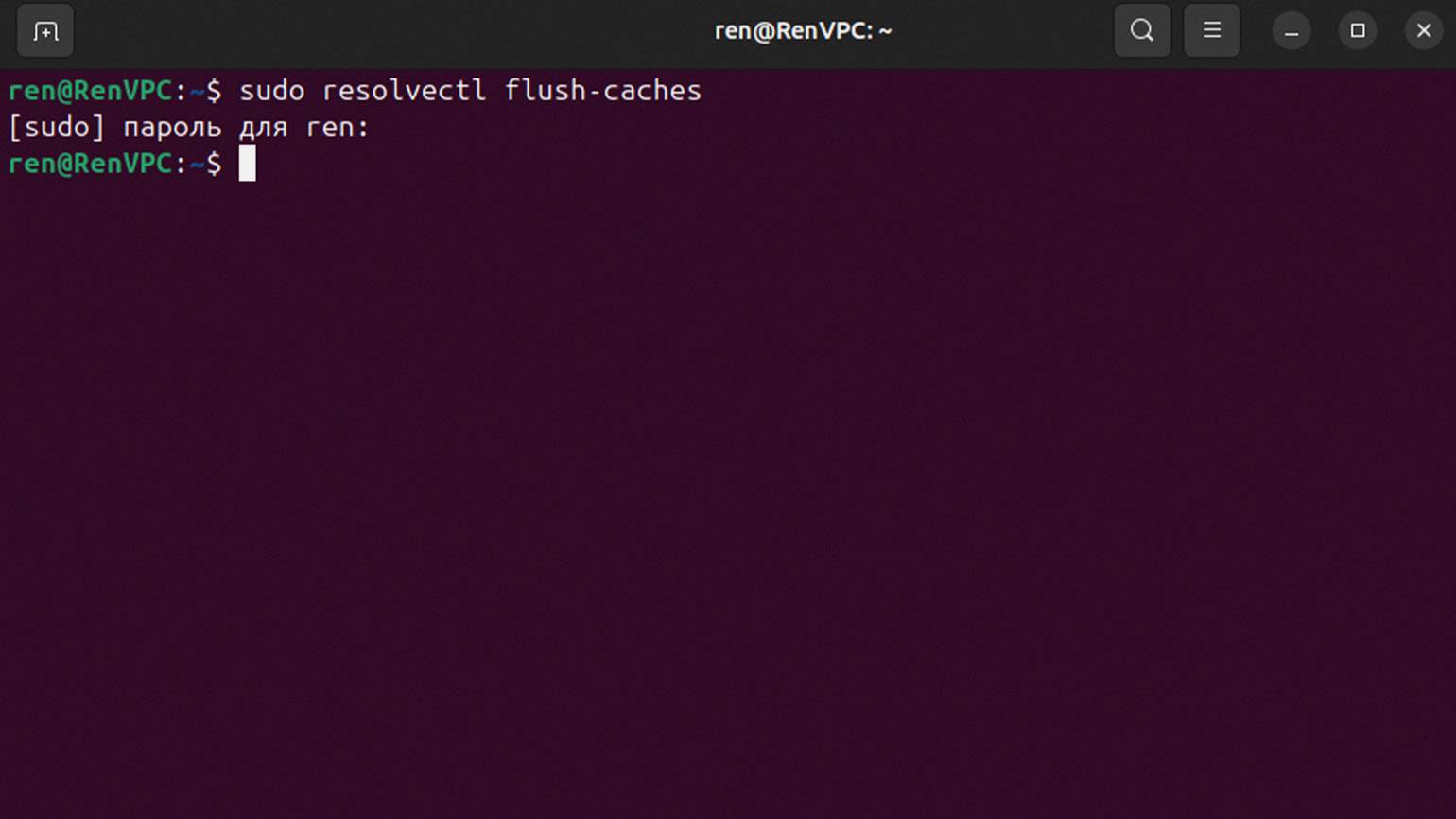
Вопросы и частые ошибки при смене DNS
После смены DNS и очистки кэша могут возникнуть небольшие проблемы, которые легко исправить. Кроме того, многие не знают, с какими провайдерами лучше начинать работу. Давайте попробуем разобраться.
Какие есть популярные DNS-серверы
В таблице ниже мы собрали несколько известных DNS-провайдеров, с которыми вы можете попробовать поработать. Если будете рассматривать другие варианты, обязательно изучите отзывы и убедитесь в надёжности сервиса. Как вы знаете, использование сомнительных DNS может привести к перенаправлению на поддельные сайты или утечке персональных данных.
| Провайдер | Адреса DNS (предпочитаемый / альтернативный) | Особенности |
|---|---|---|
| Cloudflare DNS | 1.1.1.1 / 1.0.0.1 (обычный) 1.1.1.2 / 1.0.0.2 (фильтр вредоносных сайтов) 1.1.1.3 / 1.0.0.3 (семейный фильтр) | Сервис не сохраняет IP-адреса пользователей — они автоматически удаляются через 24 часа. Есть режимы с блокировкой вредоносных сайтов и фильтрацией контента для взрослых. |
| Google Public DNS | 8.8.8.8 / 8.8.4.4 | Стабильный и надёжный сервис, который без сбоев работает с 2009 года и гарантирует актуальность ваших DNS-записей. |
| Quad9 | 9.9.9.9 / 149.112.112.112 | Это некоммерческий проект с открытым исходным кодом, который использует данные десятков антивирусных лабораторий для блокировки вредоносного ПО. |
| OpenDNS | 208.67.222.222 / 208.67.220.220 (обычный) 208.67.222.123 / 208.67.220.123 (семейный фильтр) | Сервис предлагает систему родительского контроля, удобное управление настройками через личный кабинет и функцию «умного кэша», которая значительно ускоряет загрузку часто посещаемых сайтов. |

Читайте также:
Как проверить, что новый DNS работает
Самый простой способ проверки — открыть сайты, которые раньше грузились медленно, и посмотреть, улучшилась ли скорость. Однако это лишь косвенный признак. Чтобы точно убедиться, можете воспользоваться одним из следующих сервисов: whoer.net, dnsleaktest.com или ipleak.net. Они покажут, какие DNS-серверы реально используются вашим браузером. В результатах должны отображаться те адреса, которые вы только что ввели.
После смены DNS пропал интернет
В первую очередь внимательно проверьте введённые IP-адреса. Чаще всего проблема связана с опечаткой при вводе, поэтому тщательно сверьте все цифры и разделители. Например, правильный адрес Cloudflare DNS — 1.1.1.1, а не 1,1,1,1 с запятыми вместо точек и не 1.1.1 с пропущенной цифрой.
Иногда проблема может быть связана с временным сбоем DNS-сервера. В этом случае попробуйте ввести другие публичные DNS — например, вместо Cloudflare используйте Google DNS: 8.8.8.8 и 8.8.4.4. Если это не помогает, вероятно, брандмауэр или антивирус блокирует доступ к нестандартным DNS-серверам. Попробуйте временно отключить защитное ПО для проверки.
Если после отключения защиты сеть заработала, обратитесь в техподдержку вашего антивирусного продукта и уточните, как снять ограничения на смену DNS в системе. Обычно это быстро и решается через настройки программы.
Больше интересного про код — в нашем телеграм-канале. Подписывайтесь!










